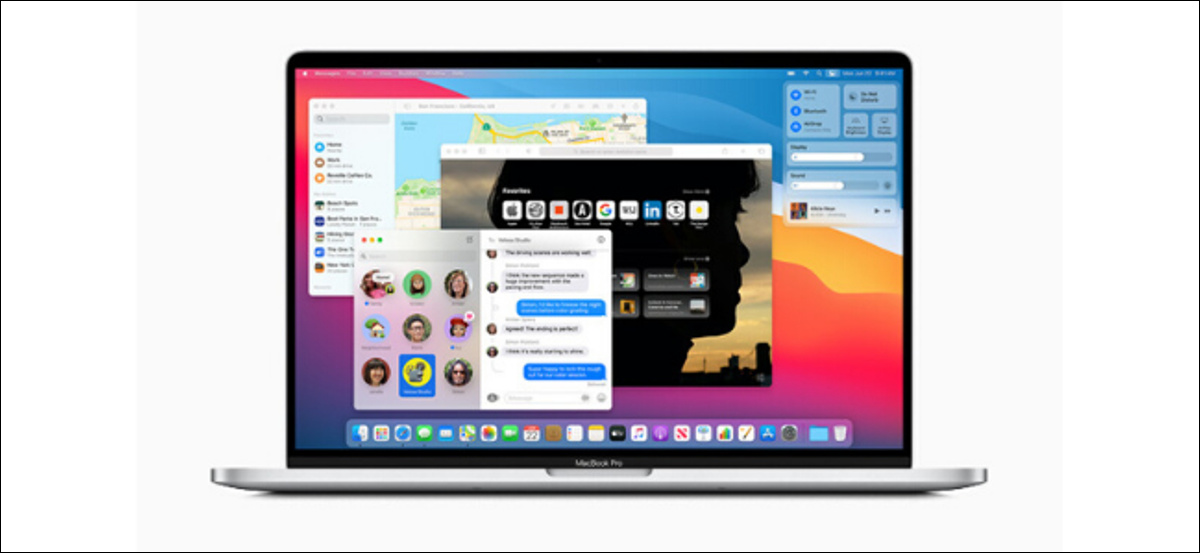
Apple rediseñó la interfaz clásica de Mac con una barra de menú transparente y barras laterales que muestran los colores de las ventanas de abajo. Afortunadamente, hay una manera de desactivar los molestos menús transparentes en Mac.
En general, el lenguaje de diseño que introdujo Big Sur y versiones posteriores es un movimiento en la dirección correcta. Todo está más espaciado y la interfaz coincide con el iPhone y el iPad, sin dejar de ser fiel al macOS clásico.
RELACIONADO: Novedades de macOS 11.0 Big Sur, disponible ahora
Puede reducir la transparencia de la ventana mediante una función de accesibilidad llamada «Reducir transparencia». Una vez habilitada, la barra de menú transparente y las barras laterales se reemplazarán con colores sólidos, lo que facilitará la vista. Puede ver la diferencia entre la opción predeterminada (izquierda) y con la transparencia desactivada (derecha) en la captura de pantalla a continuación.
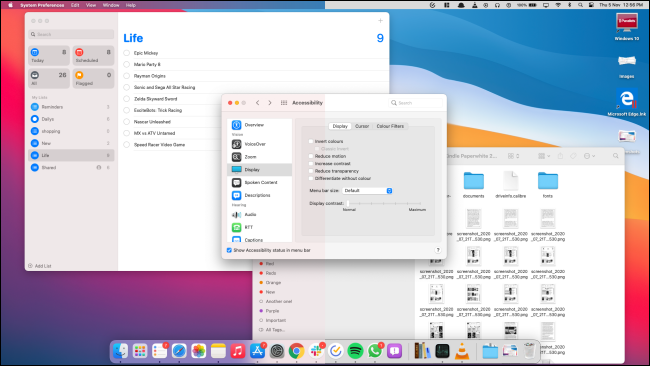
Esta función se puede habilitar desde «Preferencias del sistema». Haga clic en el icono «Apple» de la barra de menú y elija la opción «Preferencias del sistema».
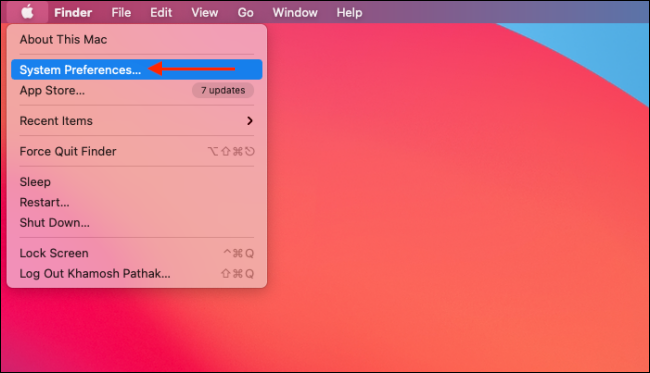
Aquí, vaya a la sección «Accesibilidad».
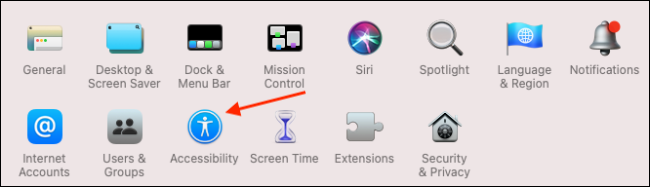
Ahora, desde la barra lateral, elija la opción «Pantalla» y luego habilite la función «Reducir transparencia».
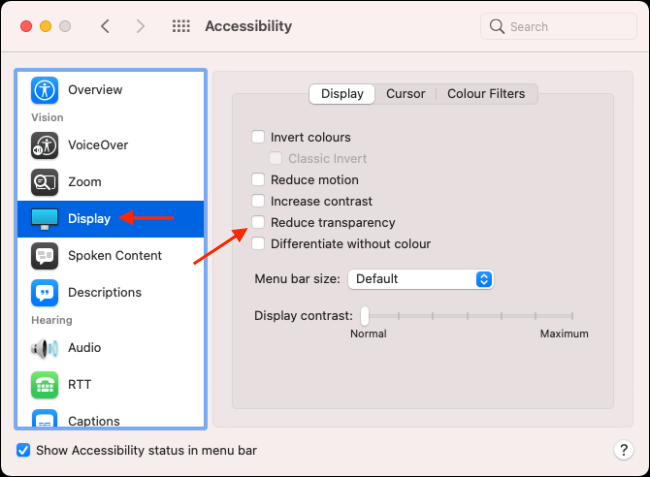
Instantáneamente, todos los menús transparentes y translúcidos serán reemplazados por un color sólido.
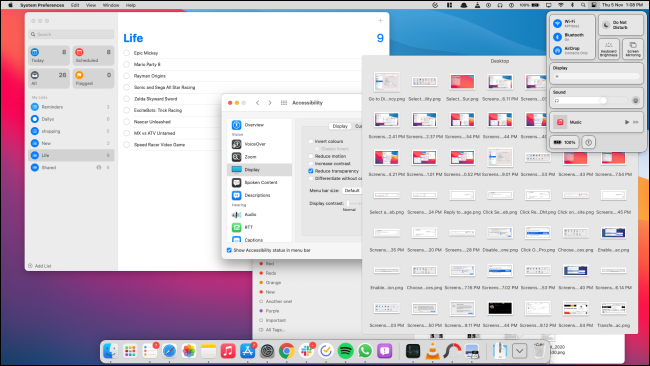
Ahora que ha desactivado el efecto de transparencia, aquí hay siete ajustes más de macOS para aumentar su productividad.
RELACIONADO: 7 ajustes de macOS para aumentar su productividad
setTimeout(function(){
!function(f,b,e,v,n,t,s)
{if(f.fbq)return;n=f.fbq=function(){n.callMethod?
n.callMethod.apply(n,arguments):n.queue.push(arguments)};
if(!f._fbq)f._fbq=n;n.push=n;n.loaded=!0;n.version=’2.0′;
n.queue=[];t=b.createElement(e);t.async=!0;
t.src=v;s=b.getElementsByTagName(e)[0];
s.parentNode.insertBefore(t,s) } (window, document,’script’,
‘https://connect.facebook.net/en_US/fbevents.js’);
fbq(‘init’, ‘335401813750447’);
fbq(‘track’, ‘PageView’);
},3000);






